电脑怎么一键还原
电脑遇到操作系统故障,比如说系统崩溃,系统无法启动之类的问题,实在没有办法解决时,那么只有启动系统一键还原这一功能了。系统还原功能会恢复你的操作系统到您备份的状态,这样便可解决很多人的电脑操作系统问题。
工具/原料
Windows 7 操作系统
方法/步骤
1、首先,必须确保之前开启了系统还原,否则无法还原操作系统。在确保已开启的情况下,打开开始菜单,选择“附件”里的“系统还原”。
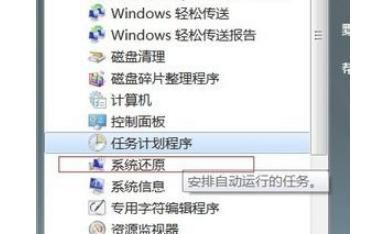
2、接下来,打开系统还原,寻找系统还原点,找到最适合系统还原的那一个时间点,请确保您的那个时间点处于系统最健康的状态,否则还原系统之后系统也还是处于非正常状态。一般我们会选择“推荐的还原”。

3、找到您需要的还原点,选择该还原点。
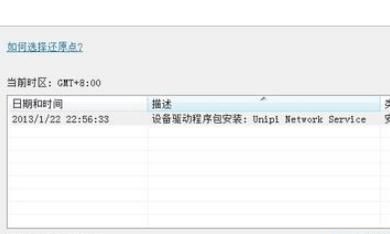
4、如果不确定哪个还原点就想要的那个还原点,请单击“扫描受影响的程序”,这样就知道到底是哪个程序安装影响的系统了。
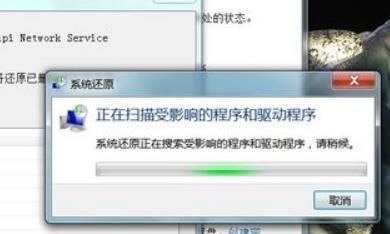
5、选择好还原点之后,就可以点击“完成”了,然后系统自动重启,开始系统还原了。
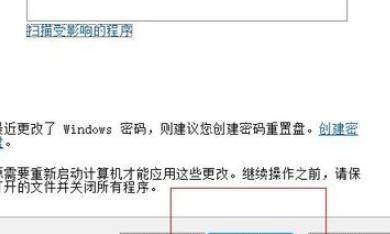
电脑进不了系统怎么使用一键还原
1、使用F8功能按钮。
开机发现进不了操作系统以后就要断电,再重启一下,按住f8按钮,系统会给出几种选择,我们选择最后一次正确的配置。一般问题不严重这一办法就能够解决。
2、进入安全模式。
如果最后一次正确选择,不能解决问题,下一步就要采用进入安全模式进行病毒查杀。注意要对盘全盘进行病毒查杀,要断网进行。
3、使用windows系统还原功能。
以上几种方法都不能,启动系统后,可以使用windows的系统还原功能。当然要注意是在安全模式下进行系统还原,这种还原不会影响盘符下的文件。
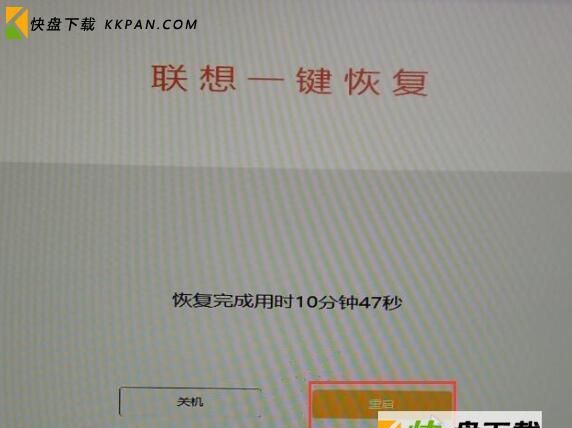
电脑一键还原后如何恢复到以前的系统
电脑一键还原后就直接将以前的操作系统恢复到活动分区内,很多品牌电脑都有一键还原功能,当电脑的操作系统出现问题以后,为了保证操作系统的正版性,通过一键还原将电脑活动分区的操作系统恢复到出厂的设置状况,这一过程都是自动安装的
电脑一键还原怎么用
电脑一键还原的具体操作方法如下:
方法一:以戴尔电脑为例
1.打开计算机,DELL徽标出现然后消失后,反复按<F8>键直至显示“Advanced Boot Options(高级启动选项)”菜单,“Advanced Boot Options(高级启动选项)”中,使用箭头键选中“Repair Your Computer(修复计算机)”这时会出现几个选项,选择最后一个“Dell DataSafe 还原和紧急备份”(如下图):
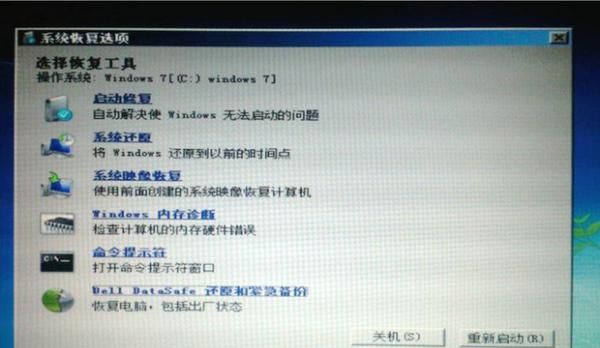
2.进入“Dell DataSafe 还原与备份”后,选择第二个选项,点击下一步(如下图):
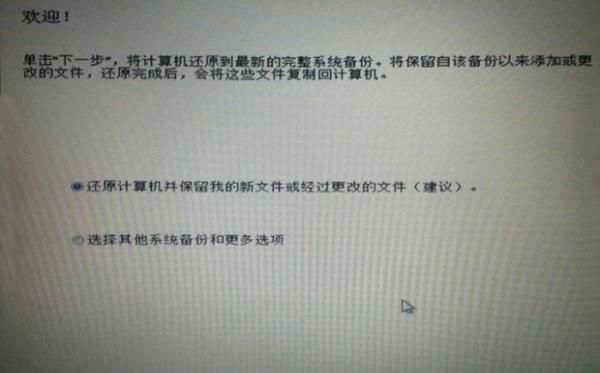
3.选择“还原我的计算机”,点击下一步(如下图):
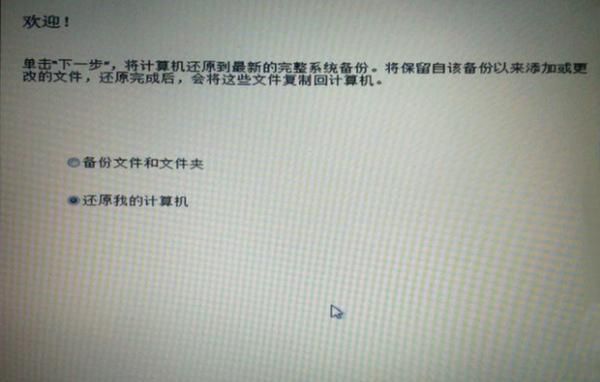
4.然后就看到出场映像了,点击下一步一键恢复就成功了(如下图):
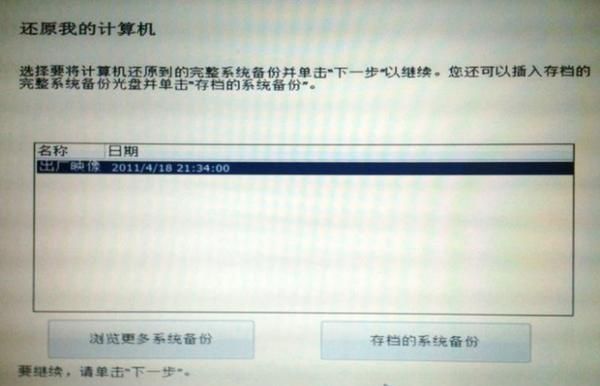
方法二:以联想电脑为例
1.首先把联想电脑进行退出应用然后关机,不断电源!

2.看电脑左侧在耳机旁边有个弯箭头(一般在电源附近),拿取卡针或是牙签对里面按五秒左右,电脑就会重新启动,进入一键还原界面了。

3.然后就会弹出来一串英文的窗口,选择最后一个。
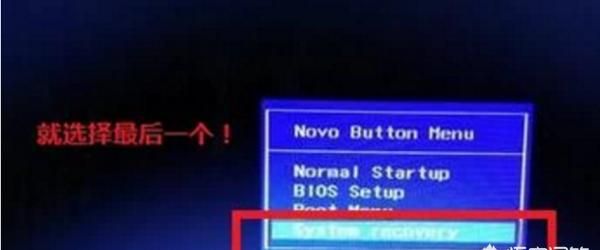
4.接着就会弹出来中文的窗口了,先进行步骤一,选择从初始备份恢复,点击下一步。
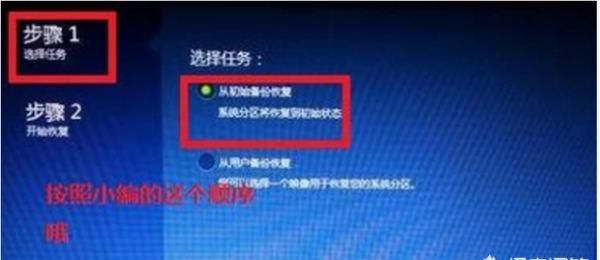
5.电脑这个时候会弹出来一系列的要恢复的备份,看后直接点击开始即可。

电脑一键还原用什么键
我们的电脑一般都是Win7系统,那么它的还原键是开机按F11→选择高级→将系统恢复到过去某个时间或者直接将系统恢复到出厂设置。
电脑一键还原按哪个键
1.WindowsXP系统:开机按 F11键,进入一键还原页面。如未安装还原软件,开机系统选项页—按F8进入高级选项,选择一键还原。
2.Windows7系统:开机按F11,选择高级—将系统恢复到过去某个时间或者直接将系统恢复到出厂设置。 具体步骤: 1.首先在网络上下载一键还原软件,并运行请双击安装包执行安装。 2.在安装程序弹出的第一个界面中点击“下一步”按钮继续。
3.在弹出的软件协议窗口,选择“我同意该许可协议的条款”,并点击“下一步”按钮继续。
4.安装完成后,在桌面和开始菜单将建立程序的快捷方式。
5.首先,打开软件主界面,点击“高级选项”按钮进入设置向导。
6.此时,配置向导将进入“高级选项”界面,勾选“添加密码功能”和“添加开机热键设置”两个复选框,然后点击“设置”按钮。
7.由于刚才我们选择了“使用密码功能”,所以单击“设置”按钮后会弹出要求输入密码的提示框。
8.在输入密码后单击“OK”按钮,将再次弹出确认密码的提示框。
9.再次输入相同的密码确认后单击“OK”按钮。
10.同样的,由于上面我们勾选了“添加开机热键”,所以此时会弹出选择热键的对话框。
11.一般我们用默认的即可,单击“OK”按钮,弹出设置开机延时的对话框。
12.一般我们就默认的延时即可,单击“OK”按钮弹出“热键设置结束”的对话框完成设置。
版权声明:本文来自用户投稿,不代表【匆匆网】立场,本平台所发表的文章、图片属于原权利人所有,因客观原因,或会存在不当使用的情况,非恶意侵犯原权利人相关权益,敬请相关权利人谅解并与我们联系(邮箱:dandanxi6@qq.com)我们将及时处理,共同维护良好的网络创作环境。









